在我们使用word的过程中,经常会出现一些空白行,不仅排版不美观而且也比较浪费纸张。特别是当运用了标题样式以后,有些情况下会出现正文和标题间大段的空白...
在我们使用word的过程中,经常会出现一些空白行,不仅排版不美观而且也比较浪费纸张。特别是当运用了标题样式以后,有些情况下会出现正文和标题间大段的空白问题,那么应该如何处理这些空白行呢?今天小编给大家分享下word2013删除空白行?
1、以Word2013为例,启动Word2013,单击开始菜单下的样式,这时会出现下图所示的样式对话框,选择需要修改的一项。
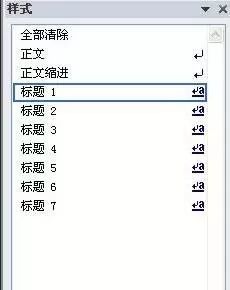
2、右击鼠标,从弹出的菜单中选择修改。

word怎么修改标题和修改样式的方法
对于长篇论文,特别是制作标书等,都会需要在各章节添加编号,形成树状结构的目录形式,如何定义编号,使得各章节以及各个级别的编号按照自己的想法出现?今天小编给大家分享下wor
3、在修改样式界面,我们点击最下方的格式按钮,然后单击段落。如果要全文档要使用相同样式,请勾选“自动更新”。
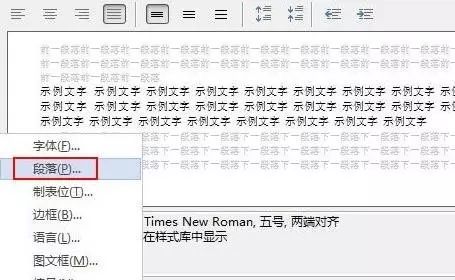
4、切换到换行和分页标签,勾选与下段同页,段中不分页可酌情勾选,确定即可解决空行问题了。
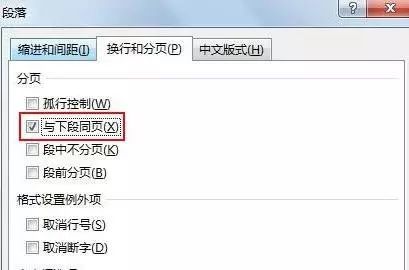
操作起来也比较简单,大家一定要操作一下哦。
Word页码设置为外侧样式如何操作
Word2013页码设置为内、外侧的方法与以前Word版本不同,去掉了外侧内侧选项,所以奇偶页要分开设置。1、依次点击菜单插入、页码按钮页面底部(可顶部,请随意)普通数字3,此时全部页





